نحوه ویرایش فایل های فراداده موسیقی با Groove Music در ویندوز 10
2 دقیقه خواندن
به روز شده در
صفحه افشای ما را بخوانید تا بدانید چگونه می توانید به MSPoweruser کمک کنید تا تیم تحریریه را حفظ کند ادامه مطلب

08
مدیریت ابرداده موسیقی خود یکی از بخشهای مهم مدیریت یک کتابخانه موسیقی بزرگ برای کسانی است که از خدمات پخش برای تجربهای که تحت کنترل خود هستند اجتناب میکنند.
اگر نمیدانستید، فراداده چیزهایی مانند نام هنرمند، نام آلبوم و غیره است. اگر مجموعهای سفارشی از آهنگها از مکانهای مختلف دارید، میخواهید آن را مدیریت کنید. به طوری که برنامه موسیقی شما به طور دقیق هنرمندان شما را تشخیص می دهد و آلبوم و هنر هنرمند را به درستی نمایش می دهد. در حالی که مایکروسافت به طور خودکار متادیتا را برای فایلهای موسیقی جمعآوری میکرد، این شرکت با مرگ سرویس پخش موسیقی Groove دیگر تلاشی برای انجام این کار نمیکند.
با این حال، مایکروسافت یک ویژگی را به برنامه Groove Music برای ویندوز 10 اضافه کرد که به کاربران اجازه میدهد به صورت دستی آستینهای خود را بالا بزنند و متادیتا را برای خود تغییر دهند. در اینجا نحوه انجام این کار آمده است.
نحوه تغییر دستی متادیتا در Groove Music.
- برنامه Groove Music را باز کنید.
- در زیر My Music، فایل مورد نظر خود را پیدا کنید. این فایل باید از قبل روی رایانه شخصی شما باشد و در پوشه ای ذخیره شده باشد که Groove Music به آن دسترسی دارد.
- روی آهنگ کلیک راست کرده و "Edit info" را انتخاب کنید.
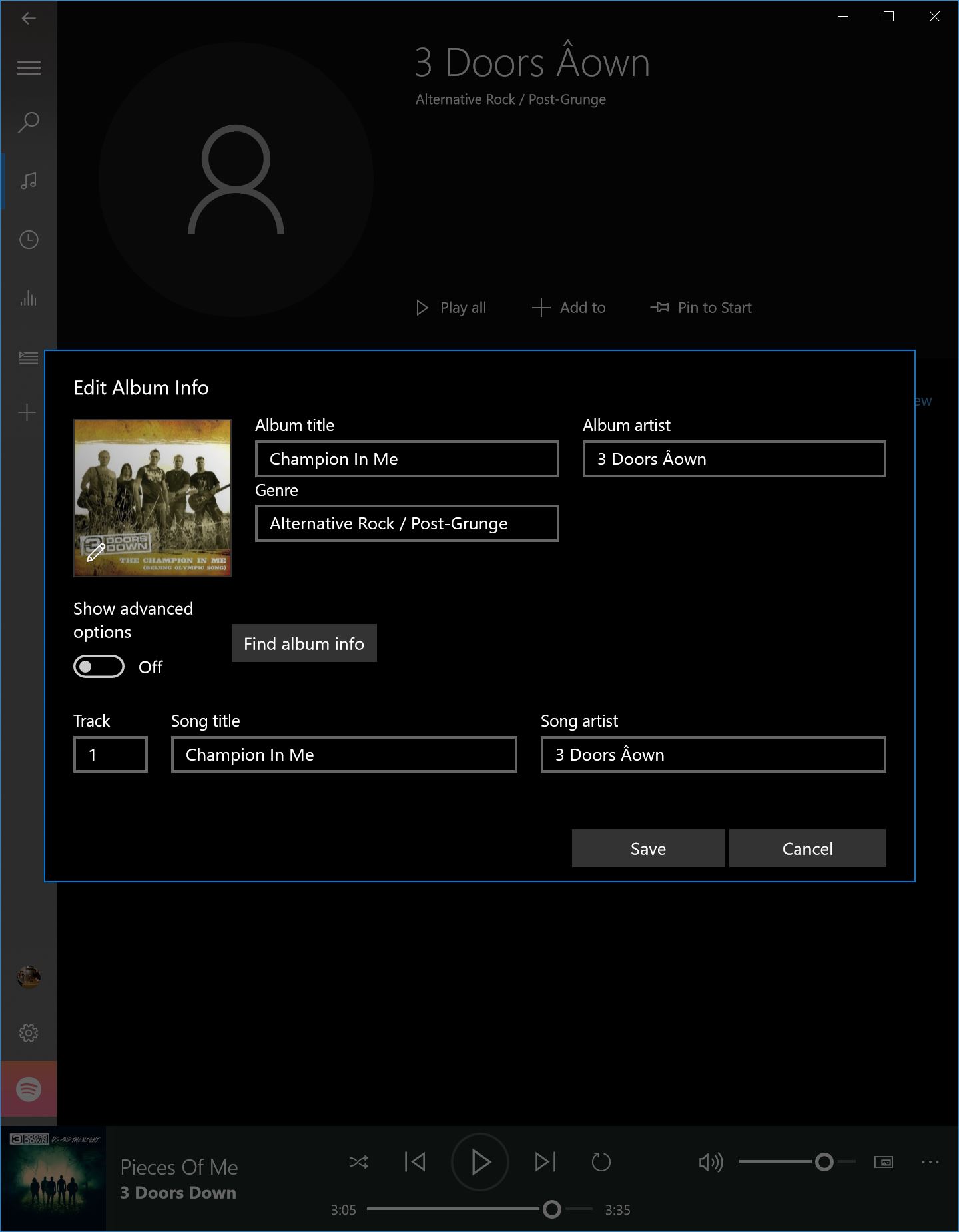
- پس از آن، اکنون می توانید هر اطلاعاتی را که می خواهید، از جمله عنوان آلبوم و هنرمند، ژانر و غیره را به روز کنید. اگر نمی دانید چه چیزی را می خواهید وارد کنید، به قسمت بعدی بروید، اگر می دانید، رد شوید.
- میتوانید از کاتالوگ موسیقی مایکروسافت برای بهروزرسانی خودکار فرادادهها استفاده کنید. مایکروسافت پایگاهداده موسیقی خود را جستجو میکند و آهنگ را با هنرمند، تاریخ انتشار و تولیدکنندگان معادل خود مطابقت میدهد.
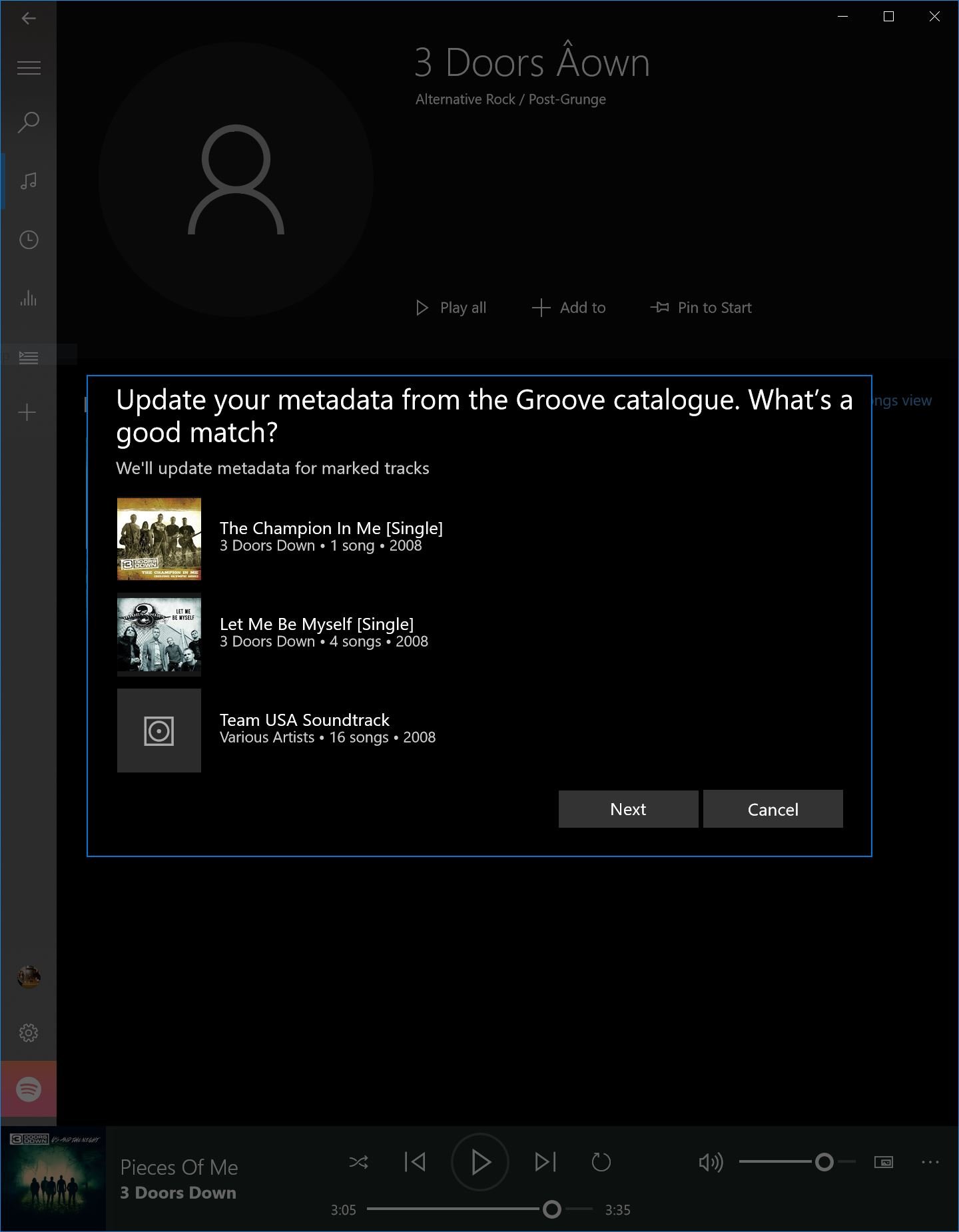
همه آهنگها در پایگاه داده نیستند، بنابراین اگر هنرمندان خاص دارید، ممکن است مجبور شوید خودتان دادهها را به صورت دستی وارد کنید. - پس از اتمام تغییرات خود را ذخیره کنید.







